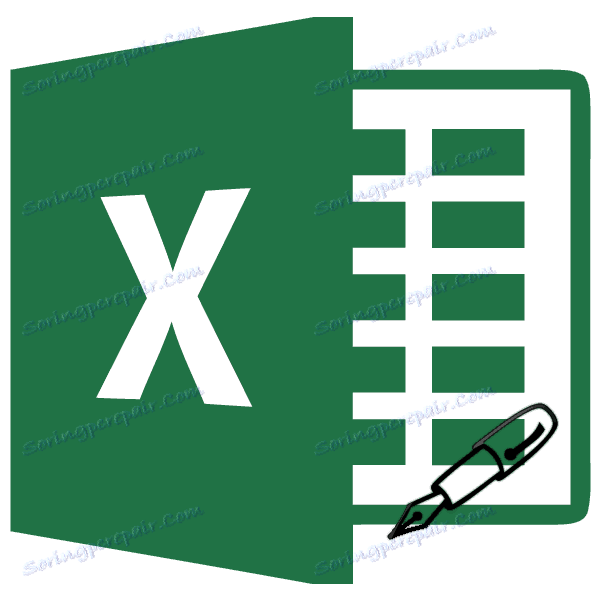Автоматично пълнене на клетки в Microsoft Excel
Малко хора харесват дългото и монотонно въвеждане на един и същи тип данни в таблицата. Това е доста скучна работа, която отнема много време. В Excel можете да автоматизирате въвеждането на такива данни. За тази цел е осигурена функцията за автоматично довършване на клетките. Нека видим как работи.
съдържание
Автоматично довършване на работа в Excel
Автоматичното допълване в Microsoft Excel се изпълнява, като се използва специален знак за попълване. За да се обадите на този инструмент, трябва да посочите курсора в долния десен край на всяка клетка. Появява се малък черен кръст. Това е маркер за попълване. Трябва само да задържите левия бутон на мишката и да издърпате настрани листа, където искате да запълните клетките.
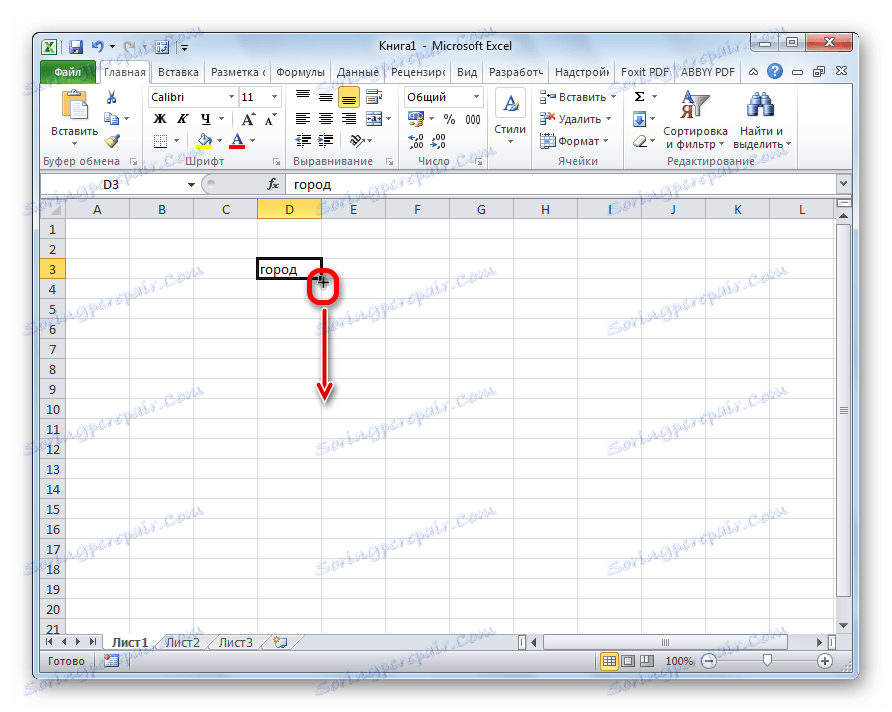
Начинът, по който клетките ще бъдат попълнени, вече зависи от типа данни, които са в изходната клетка. Например, ако има обикновен текст под формата на думи, то при плъзгане с помощта на маркера за запълване се копира на други клетки в листа.
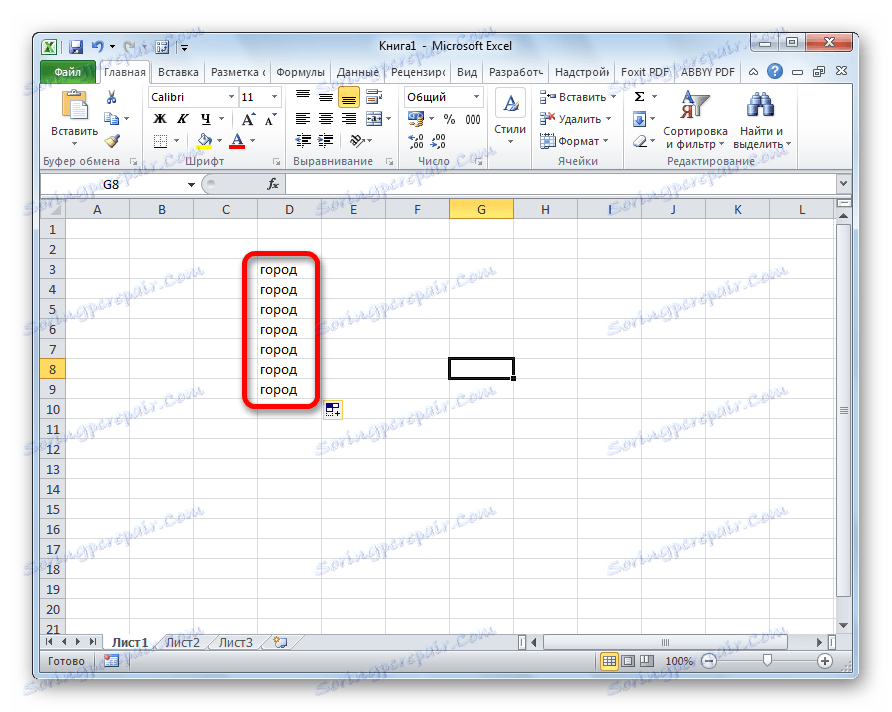
Автоматично попълване на клетки с цифри
Най-често автоматичното довършване се използва за въвеждане на голям брой номера, които следват по ред. Например, в определена клетка има число 1 и трябва да обособим клетки от 1 до 100.
- Активирайте маркера за запълване и го плъзнете надолу до необходимия брой клетки.
- Но както виждате, само един е копиран във всички клетки. Кликнете върху иконата, разположена в долната лява част на запълнената област, и се нарича "параметри за автоматично попълване" .
- В отворения списък задайте превключвателя на елемента "Попълване" .
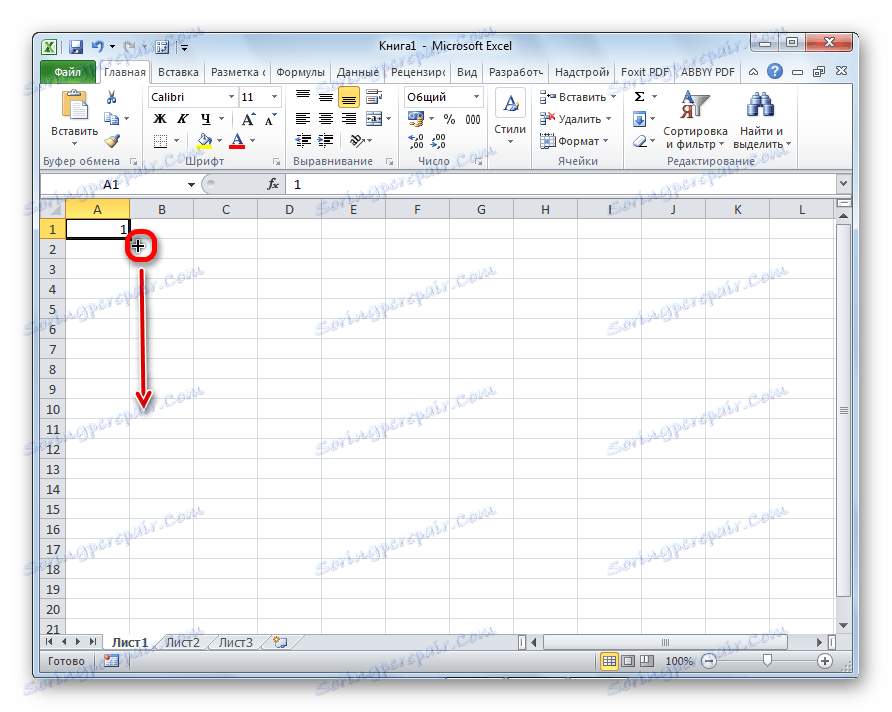
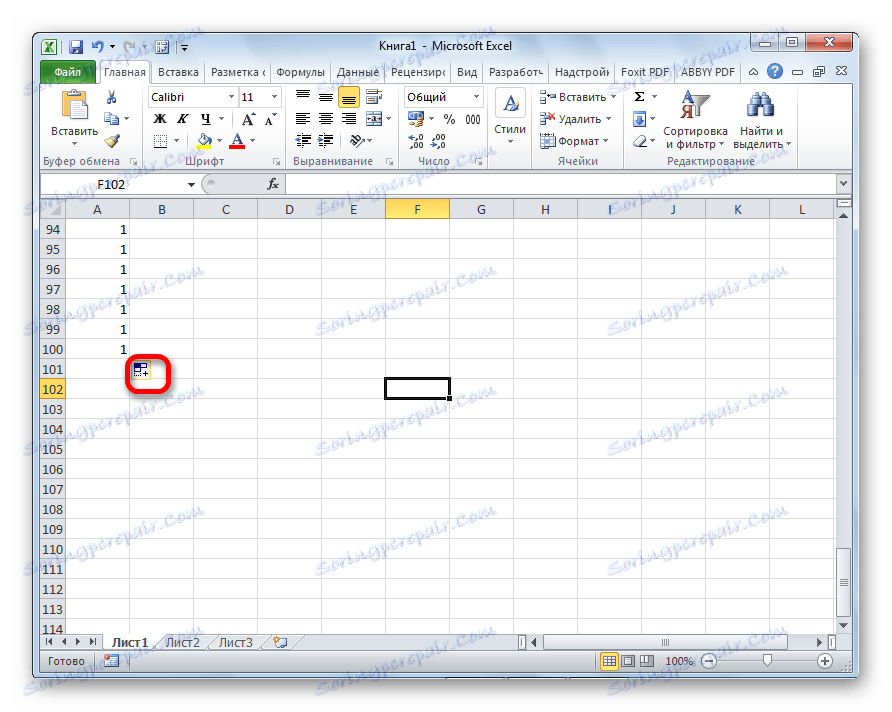

Както можете да видите, след това целият изискван диапазон е пълен с числа в ред.
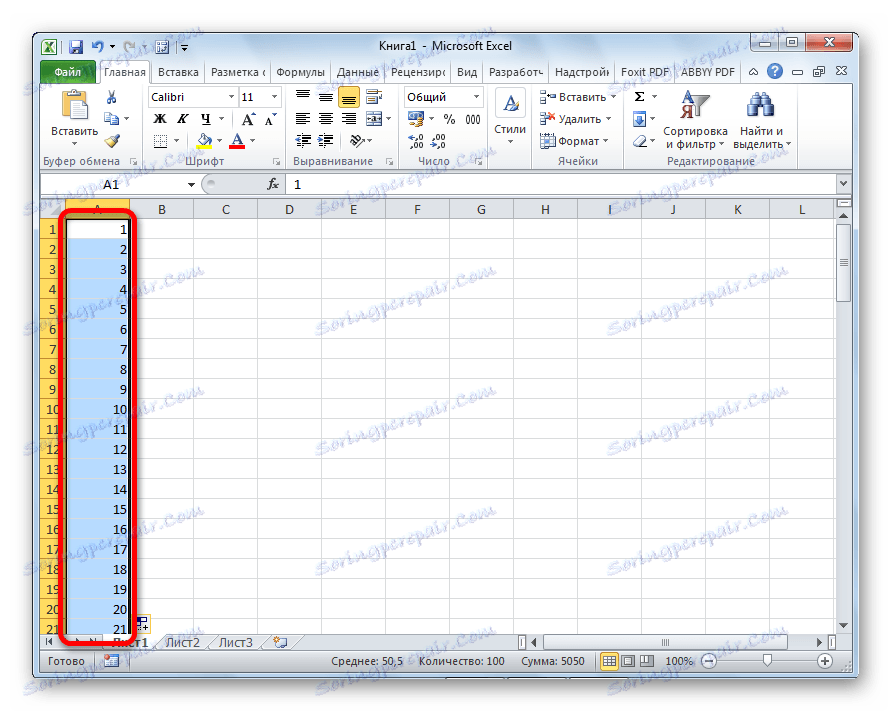
Но можете да го направите още по-лесно. Няма да е необходимо да се обаждате на опциите за автоматично довършване. За това, когато издърпате маркера за напълване надолу, в допълнение към залепения ляв бутон на мишката, трябва да задържите клавиша Ctrl на клавиатурата. След това пълненето на клетки с числа в ред става веднага.
Съществува и начин за извършване на автоматична смяна на серия от прогресии.
- Въвеждаме първите два номера на прогресията в съседните клетки.
- Изберете ги. С помощта на маркера за попълване вмъкваме данни в други клетки.
- Както можете да видите, последователност от номера се създава с дадена стъпка.
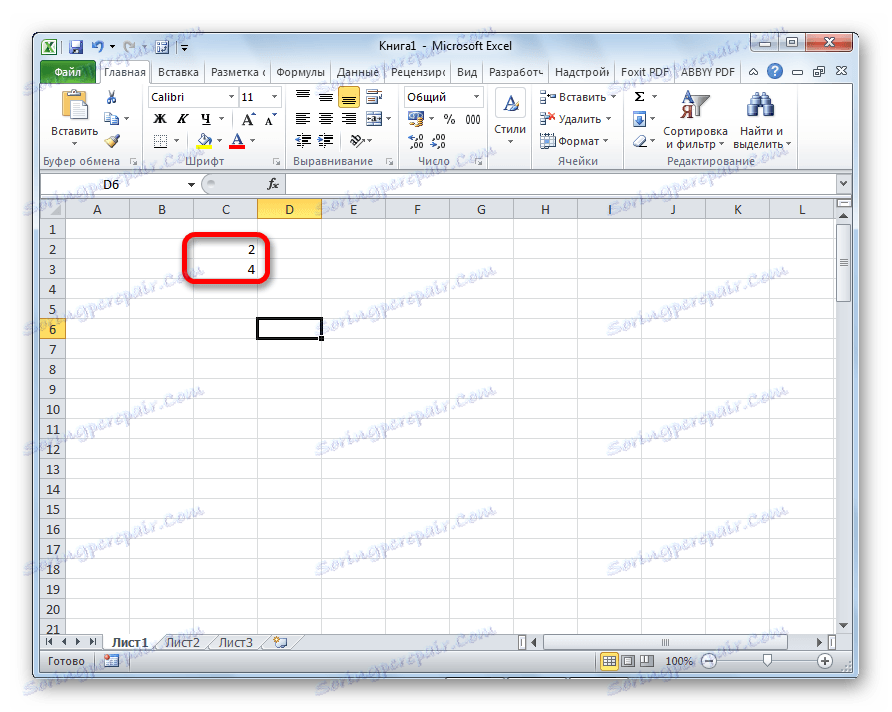
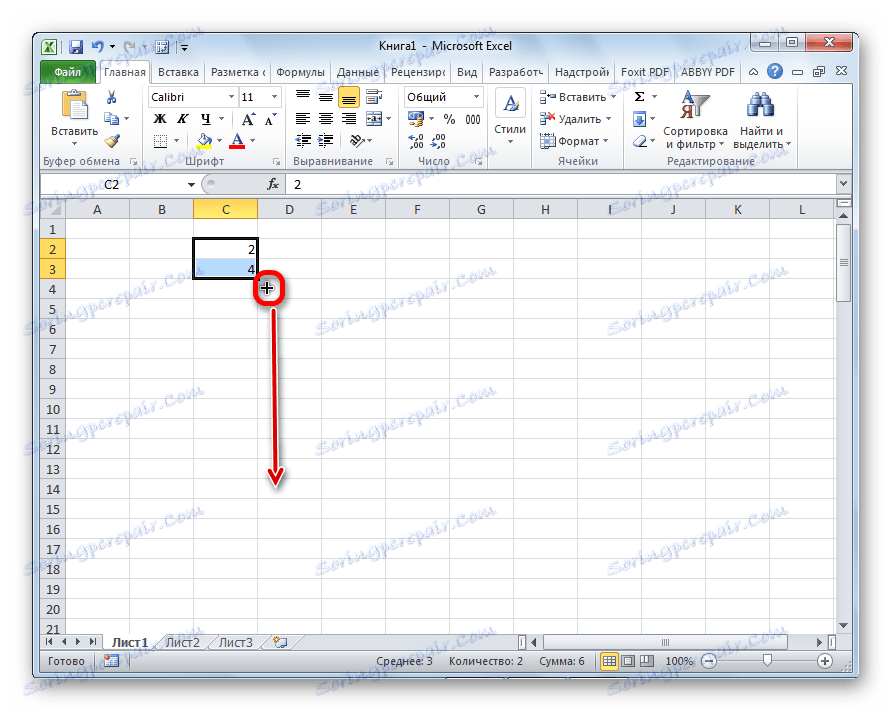
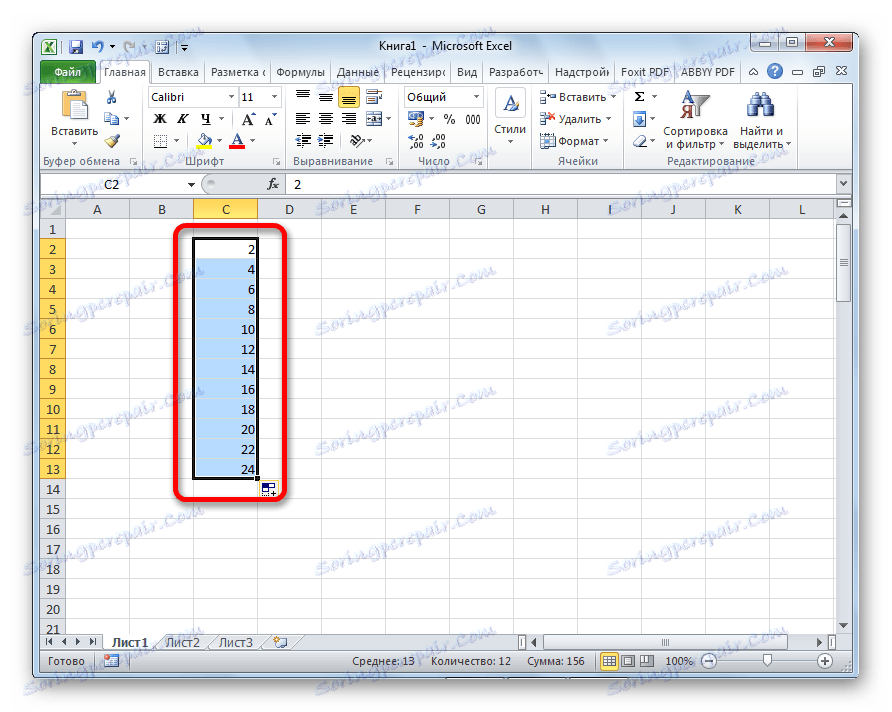
Инструментът за попълване
В Excel има и отделен инструмент, наречен "Fill" . Той се намира на лентата в раздела "Начало" в полето "Редактиране" .
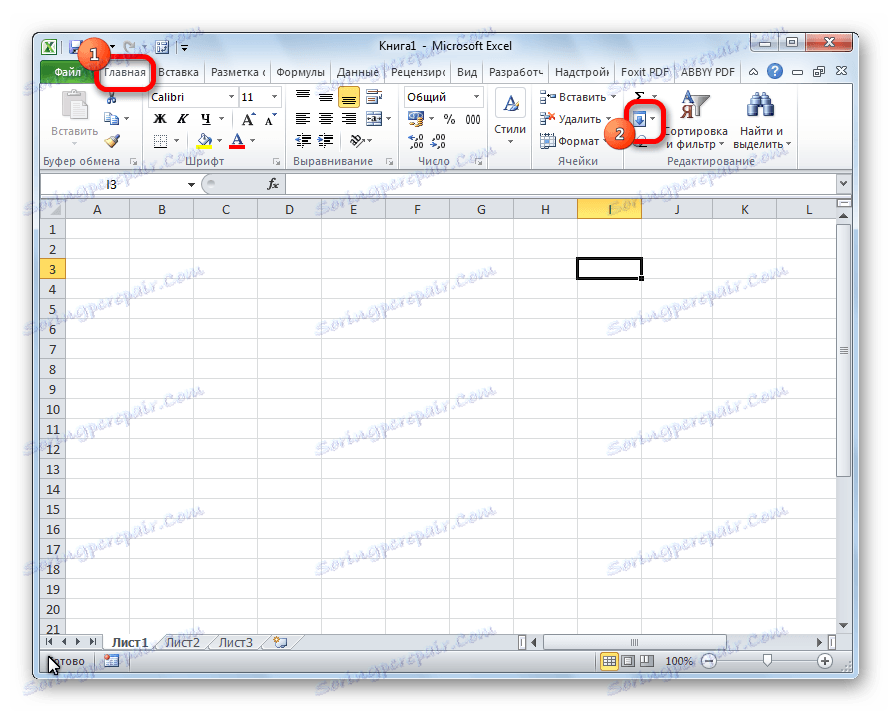
- Поставяме данните във всяка клетка и след това я избираме и обхвата на клетките, които ще запълним.
- Кликнете върху бутона "Попълване" . В списъка, който се показва, изберете посоката, в която искате да запълните клетките.
- Както можете да видите, след тези действия данните от една клетка бяха копирани във всички останали.
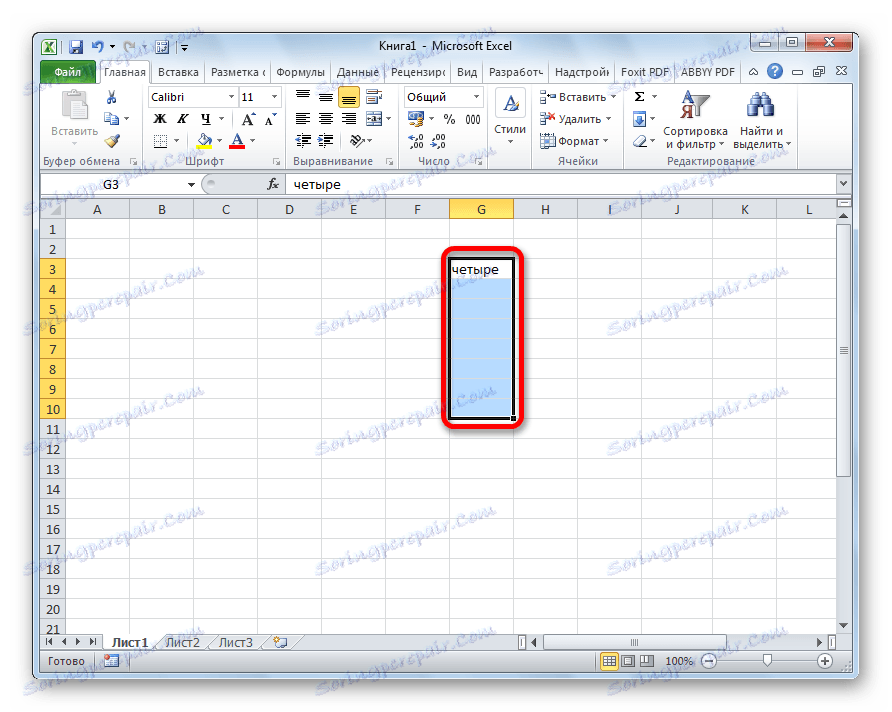
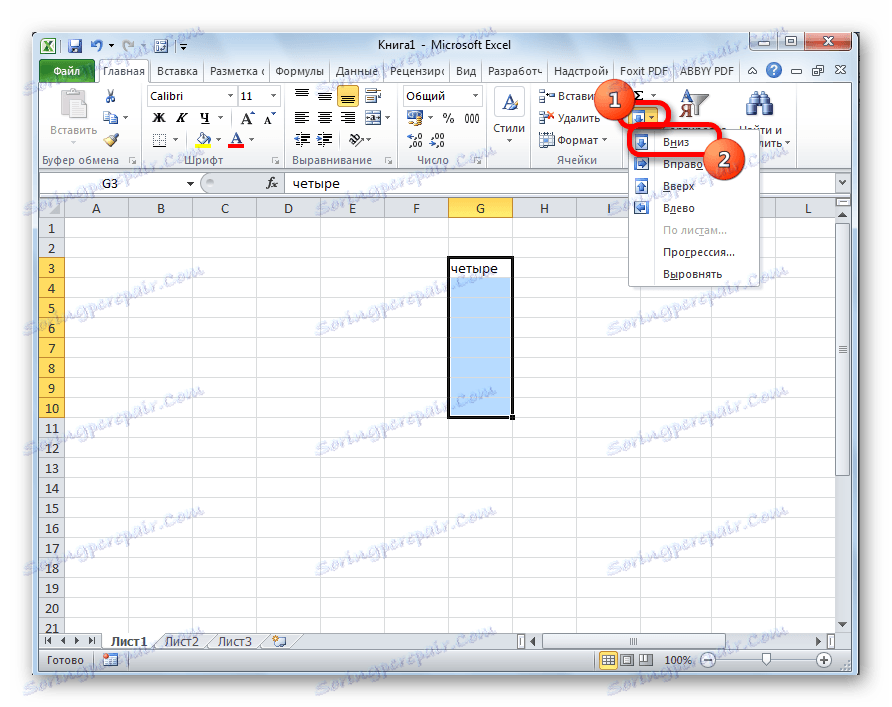
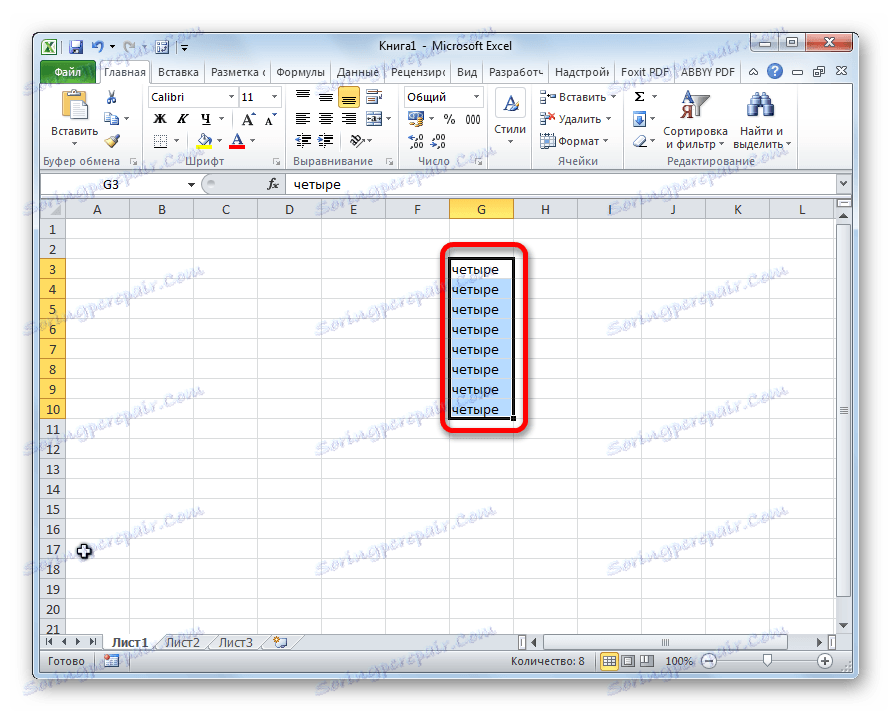
С този инструмент можете също да запълните клетките с прогресия.
- Въведете номера в клетката и изберете обхвата на клетките, които ще бъдат запълнени с данни. Кликнете върху бутона "Запълване" и в списъка, който се показва, изберете елемента "Прогресия" .
- Отваря се прозорецът за прогресиране. Тук трябва да направите няколко манипулации:
- Изберете местоположението на прогресията (по колони или по редове);
- тип (геометрични, аритметични, дати, автодовършване);
- задайте стъпката (по подразбиране е 1);
- задайте граничната стойност (незадължително).
Освен това, в някои случаи се определят единиците за измерване.
След като направите всички настройки, кликнете върху бутона "OK" .
- Както можете да видите, след това избраният набор от клетки се попълва според установените от вас правила за прогресиране.



Формули за автоматично попълване
Един от основните инструменти на Excel са формулите. Ако в таблицата има голям брой идентични формули, можете да използвате функцията за автоматично довършване. Същността не се променя. Необходимо е копието да се копира в други клетки по същия начин като маркера за попълване. В този случай, ако формулата съдържа препратки към други клетки, по подразбиране, когато копирате по този начин, техните координати се променят в съответствие с принципа на относителността. Поради това такива позовавания се наричат относителни.
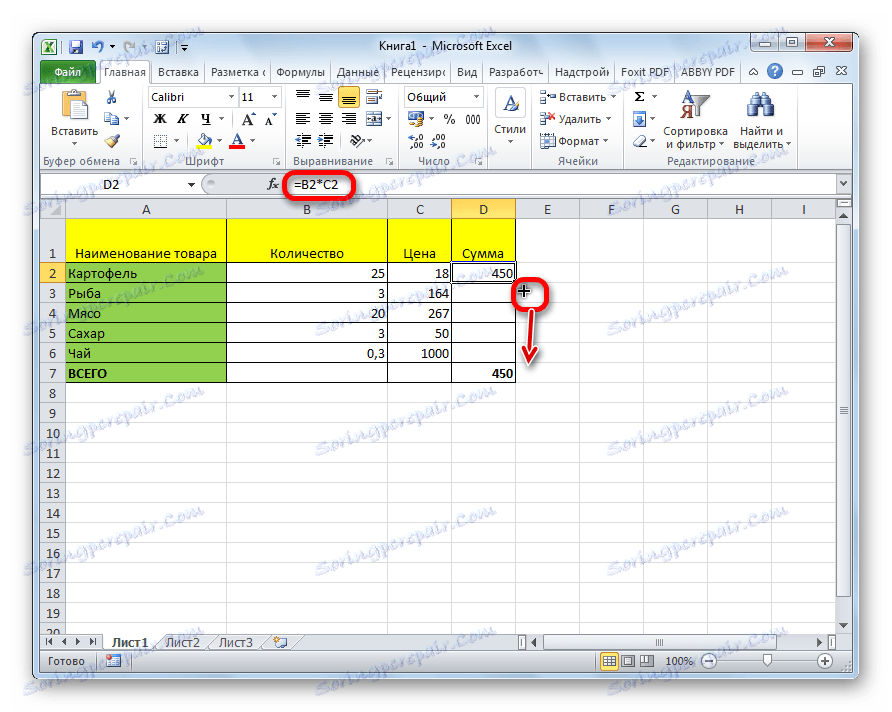
Ако искате адресите да бъдат фиксирани при автоматичното довършване, трябва да поставите знак за долар пред координатите на редове и колони в изходната клетка. Такива референции се наричат абсолютни. След това се извършва нормална процедура за автоматично довършване, като се използва дръжката за пълнене. Във всички клетки, попълнени по този начин, формулата ще бъде абсолютно непроменена.
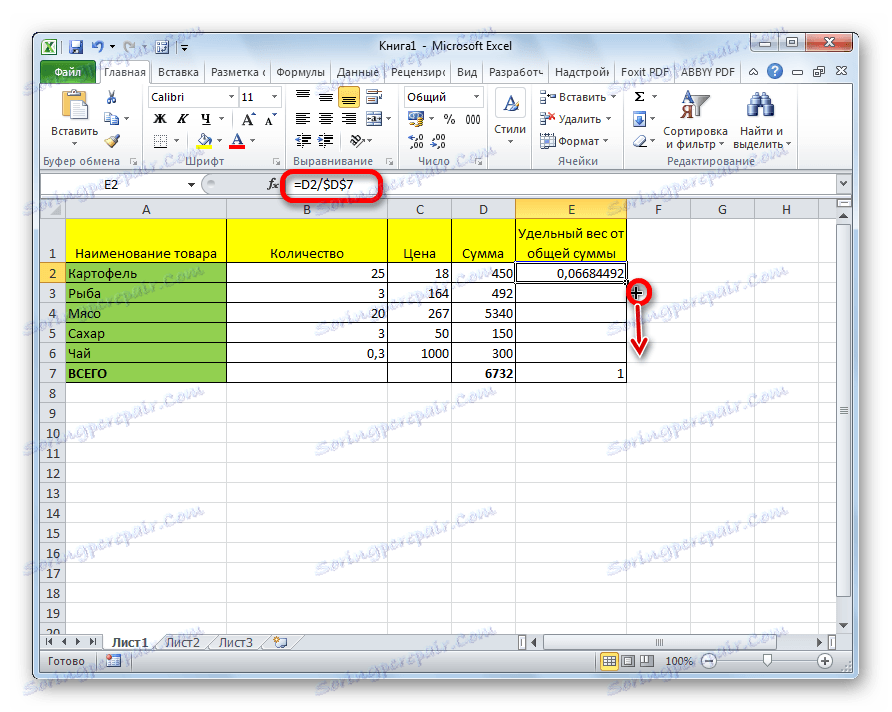
Урокът: Абсолютни и относителни препратки в Excel
Автоматично попълване с други стойности
Освен това програмата Excel осигурява автоматично допълване на други стойности. Ако например въведете дата, използвайте маркера за попълване, за да изберете други клетки, след което целият избран диапазон ще бъде попълнен с дати в строга последователност.
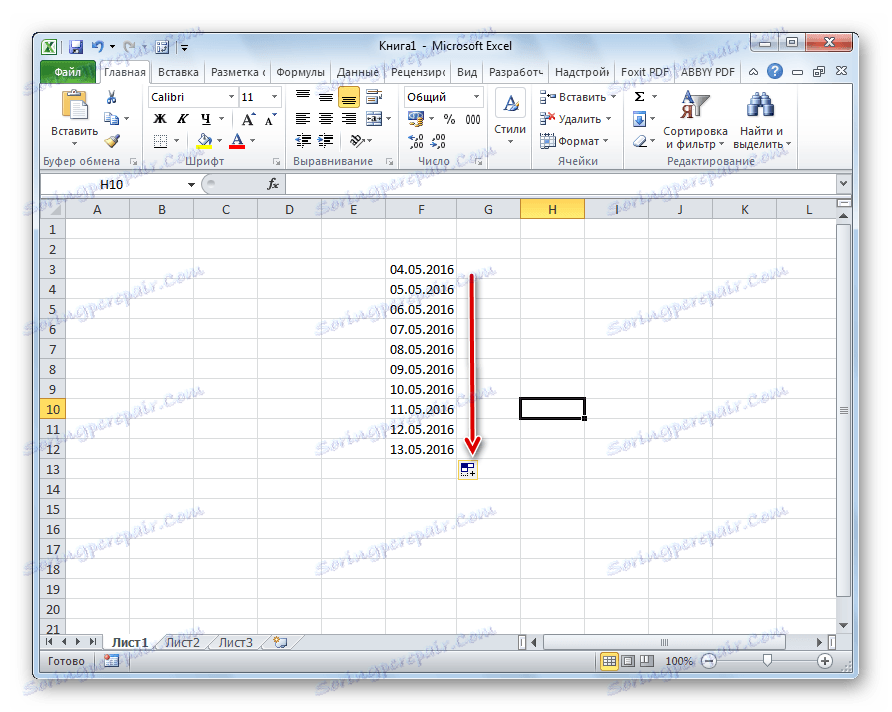
По същия начин можете да извършите автоматичното допълване в дните от седмицата (понеделник, вторник, сряда ...) или месеци (януари, февруари, март ...).
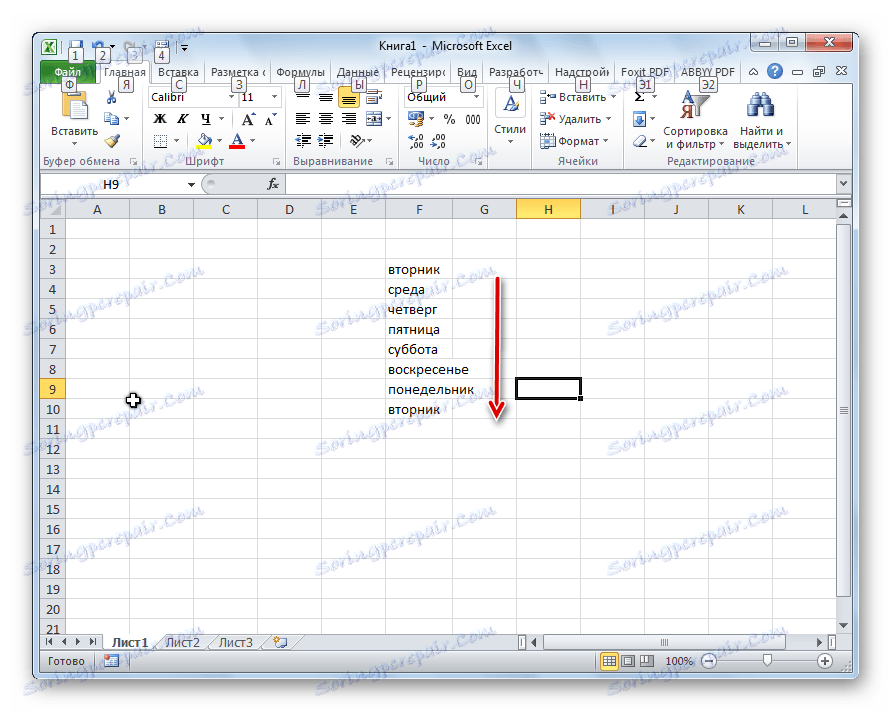
Освен това, ако има някакъв номер в текста, тогава Excel ще го разпознае. Ако използвате маркера за попълване, текстът ще бъде копиран с увеличената цифра. Например, ако запишете израз на "4 тяло" в клетката, то в други клетки, попълнени с маркера за попълване, това име ще бъде променено на "5 body", "6 body", "7 body" и т.н.
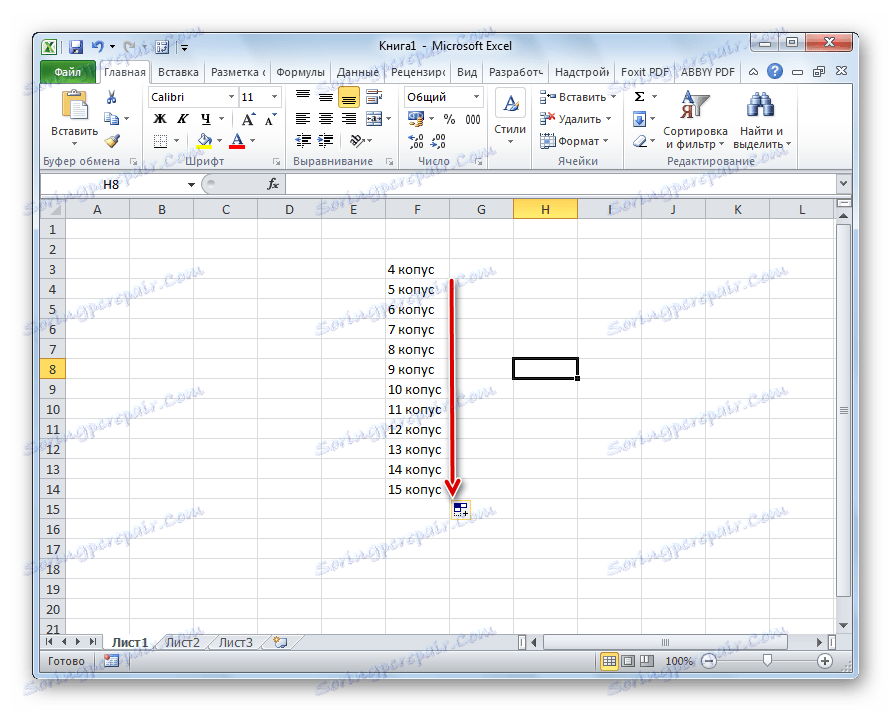
Добавете свои собствени списъци
Функционалността на функцията за автоматично довършване в Excel не се ограничава до определени алгоритми или предварително дефинирани списъци, като например дни от седмицата. Ако желаете, потребителят може да добави своя личен списък към програмата. След това, когато напишете в клетката някаква дума от елементите, които са в списъка, след като приложите маркера за попълване, този списък ще запълни целия избран диапазон от клетки. За да добавите списъка си, трябва да изпълните тази последователност от действия.
- Направете преход към раздела "Файл" .
- Отворете раздела "Настройки" .
- След това преминете към подраздел "Разширени" .
- В блок за настройки "Общи" в централната част на прозореца кликнете върху бутона "Промени списъци ..." .
- Отваря се прозорецът с списъци. В лявата част на списъка има вече съществуващи списъци. За да добавите нов списък, напишете необходимите думи в полето "Списък на елементите" . Всеки елемент трябва да започне с нов ред. След като всички думи бъдат записани, кликнете върху бутона "Добавяне" .
- След това прозорецът на списъка се затваря и когато го отворите отново, потребителят може да види елементите, които вече е добавил в прозореца на активния списък.
- Сега, след като въведете дума във всяка клетка на листа, която е един от елементите на добавения списък, и приложете маркера за попълване, избраните клетки ще бъдат запълнени със символи от съответния списък.
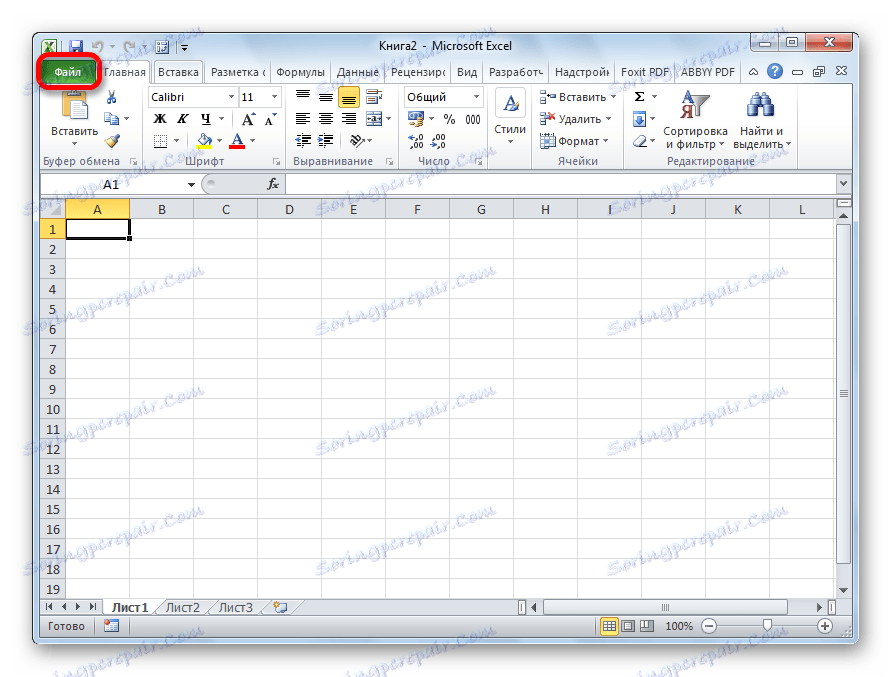
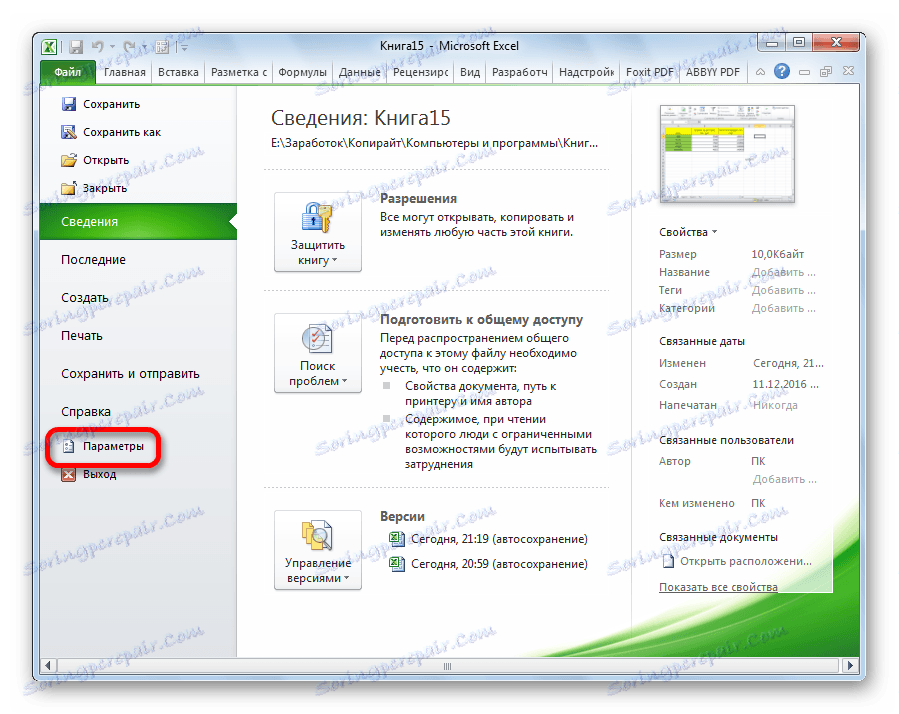
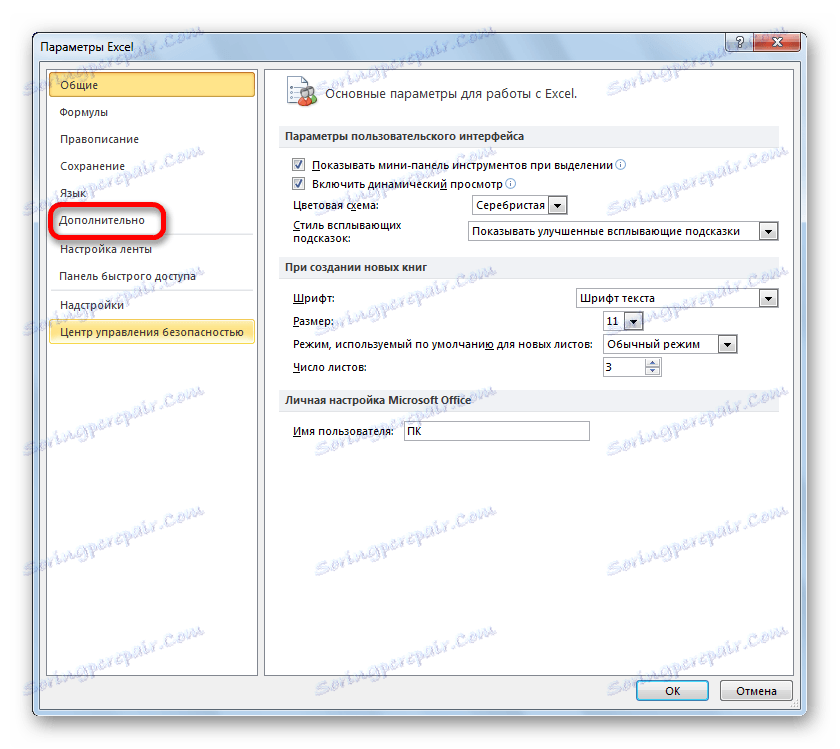
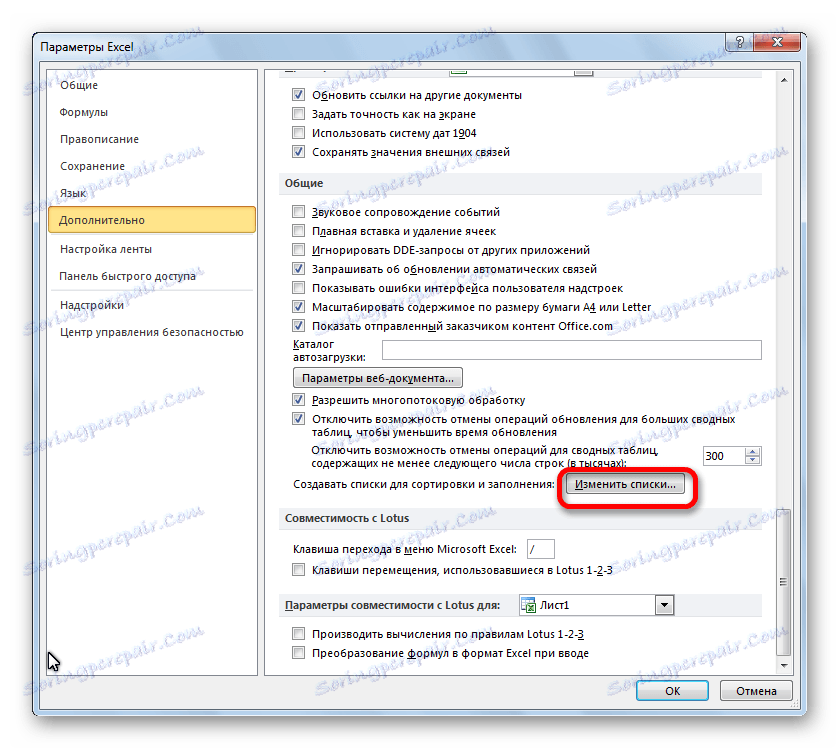
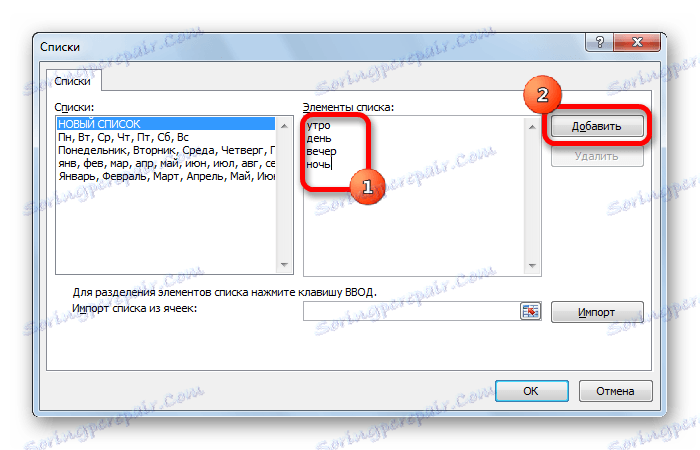
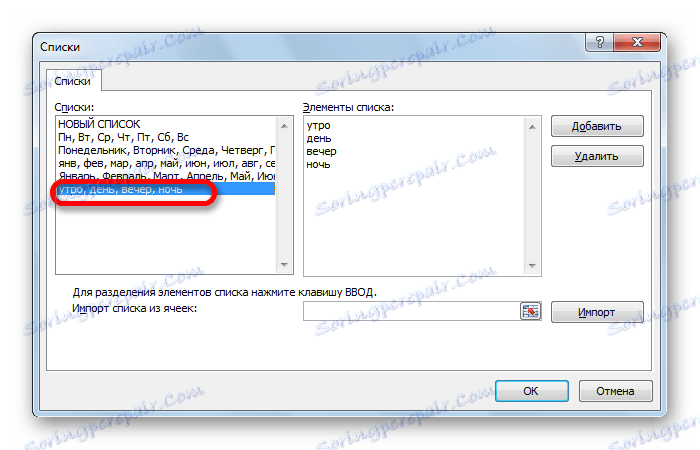
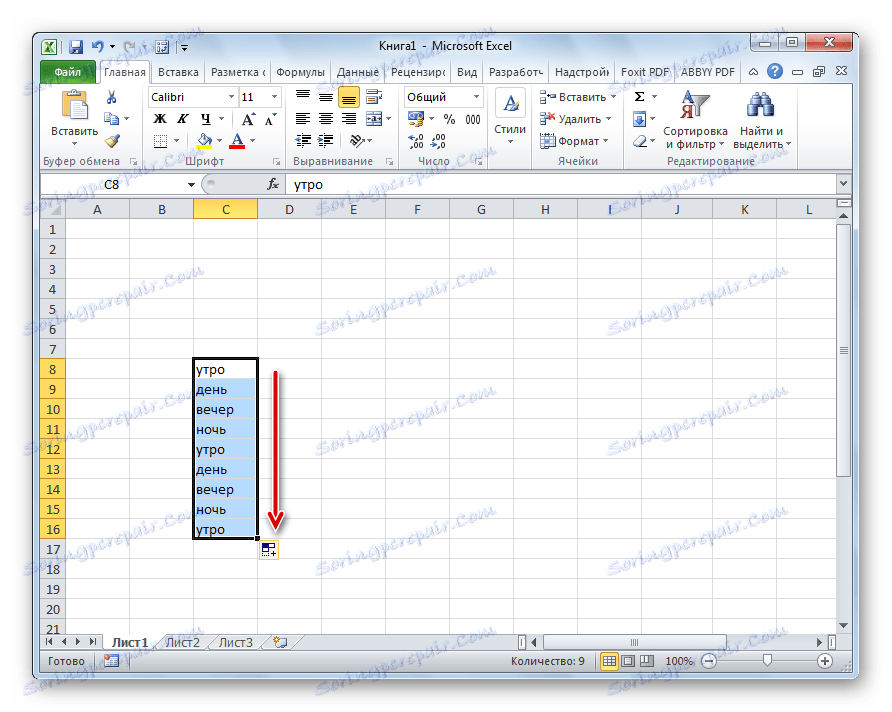
Както можете да видите, Autocomplete в Excel е много полезно и удобно средство, което ви позволява да спестите значително време при добавяне на едни и същи данни, повтарящи се списъци и т.н. Предимството на този инструмент е, че той може да се персонализира. Можете да добавите нови списъци или да промените старите. Освен това, с помощта на автоматичното довършване, можете бързо да запълвате клетките с различни видове математически прогресии.